首先给大家看一下最后的的效果图

具体步骤如下:
第一步:打开 Visual Studio 2013(别的VS版本也可以)创建C#窗口程序
如图:

第二步:通过左侧工具箱拖拽绘制窗口,Label显示文本,pictureBox显示图片,Button按钮等,各控件可在右侧修改属性,包括标题栏内容,程序图标,文本的字体大小内容,图片大小内容,按钮的文字等。


选择Label添加,如图 修改其内容,以及字体的格式和大小,包括颜色等

选择PictureBox,添加图片 如图: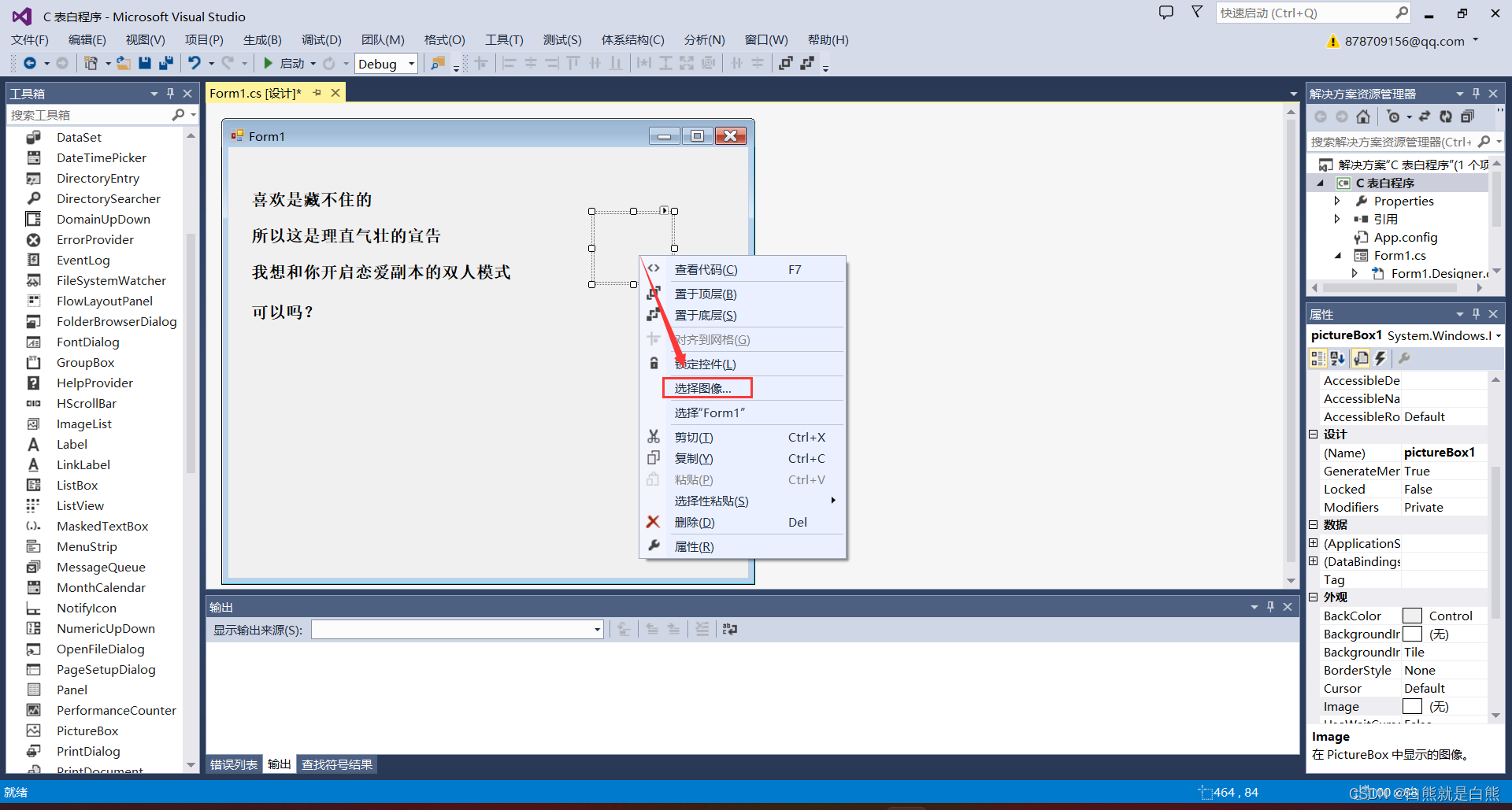
选择本地资源 导入 如图: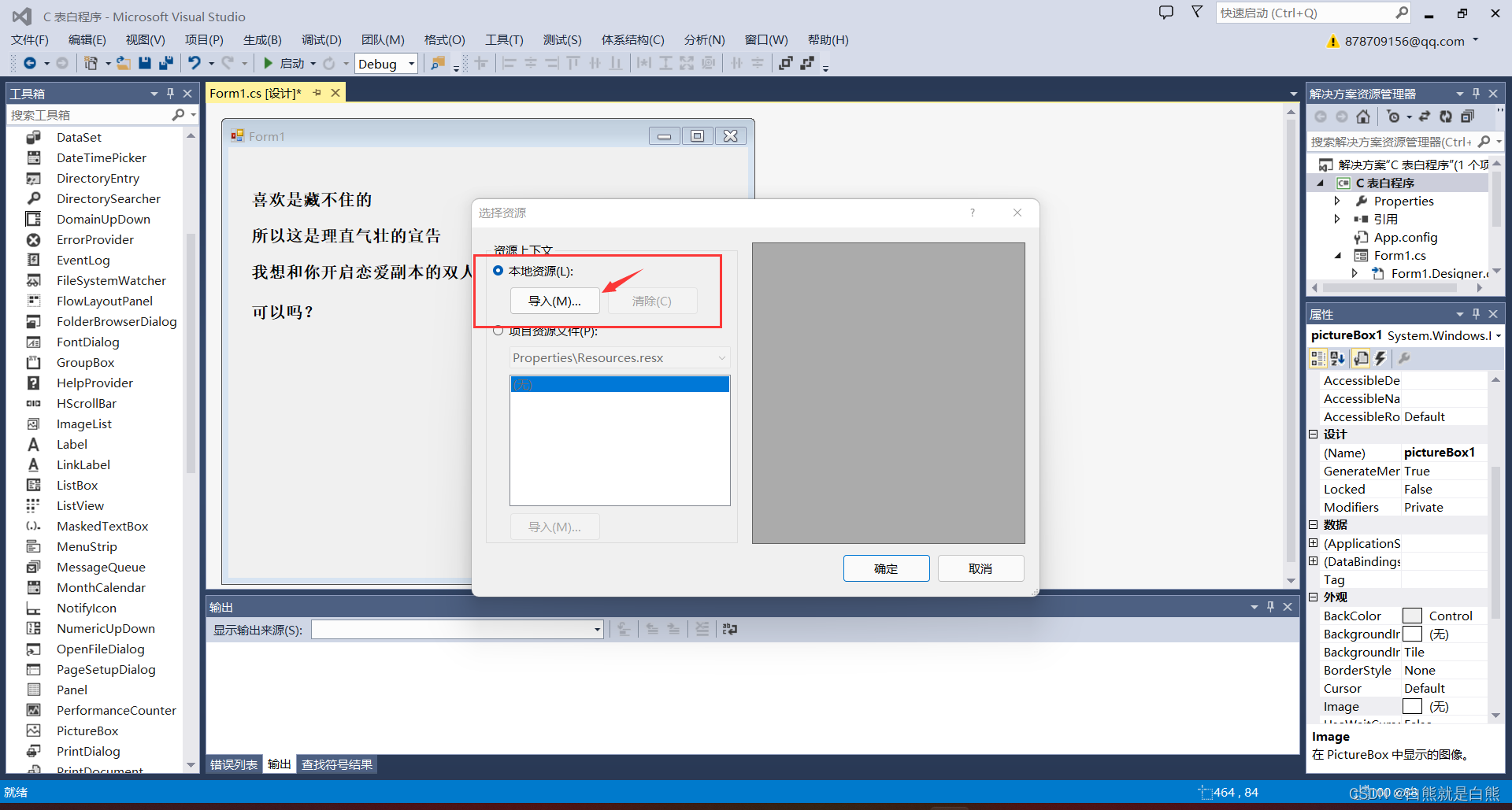
这是我用的图片放在下面

选择Button 添加按钮 添加两个按钮 然后跟Label一样修改内容即可
第三步:随机移动“不可以”按钮。点击“不可以”按钮,右侧属性栏选择事件,在下面找到MouseEnter双击
如图:

然后在跳转的代码窗中添加如下代码(跳转后修改大括号里面内容即可):
private void button2_MouseEnter(object sender, EventArgs e)
{
int x = this.ClientSize.Width - button2.Width;
int y = this.ClientSize.Height - button2.Height;
Random r = new Random();
button2.Location = new Point(r.Next(0, x + 1), r.Next(0, y + 1));
}
第四步:程序禁止退出。点击窗口,左侧属性栏里的事件,找FormClosing双击
如图: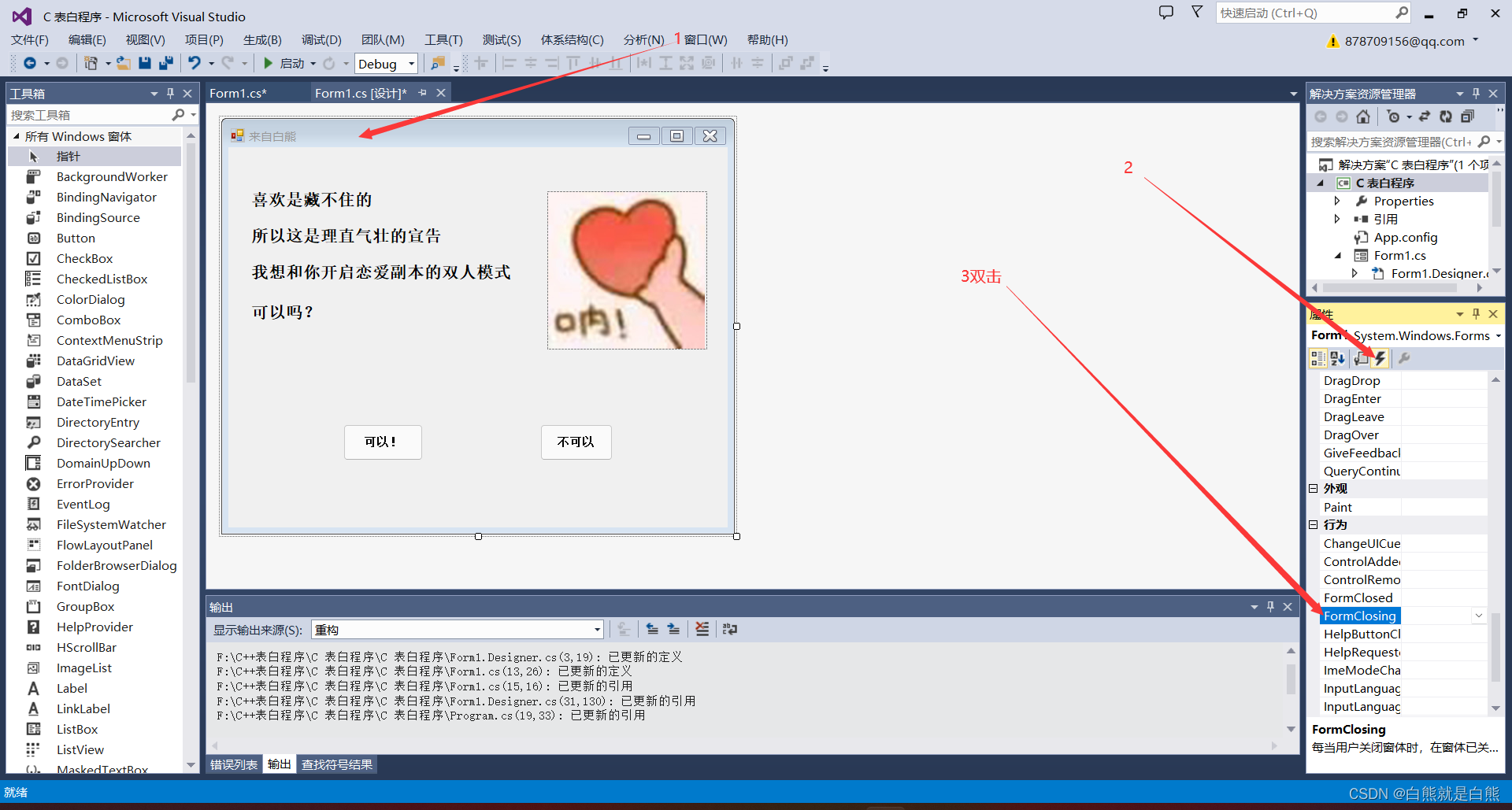
然后在跳转的代码窗中添加如下代码:
private void Form1_FormClosing(object sender, FormClosingEventArgs e)
{
MessageBox.Show("不回答不能退出哦!", "(╯_╰)╭");
e.Cancel = true;
}
第五步:“可以!”按钮退出程序。双击“可以!”按钮
然后在跳转的代码窗中添加如下代码:
private void button1_Click(object sender, EventArgs e)
{
MessageBox.Show("恭喜你拥有一名可爱的男朋友~~","^v^");
this.Dispose();
}
最后还可以修改窗体左上角的小图标
如图: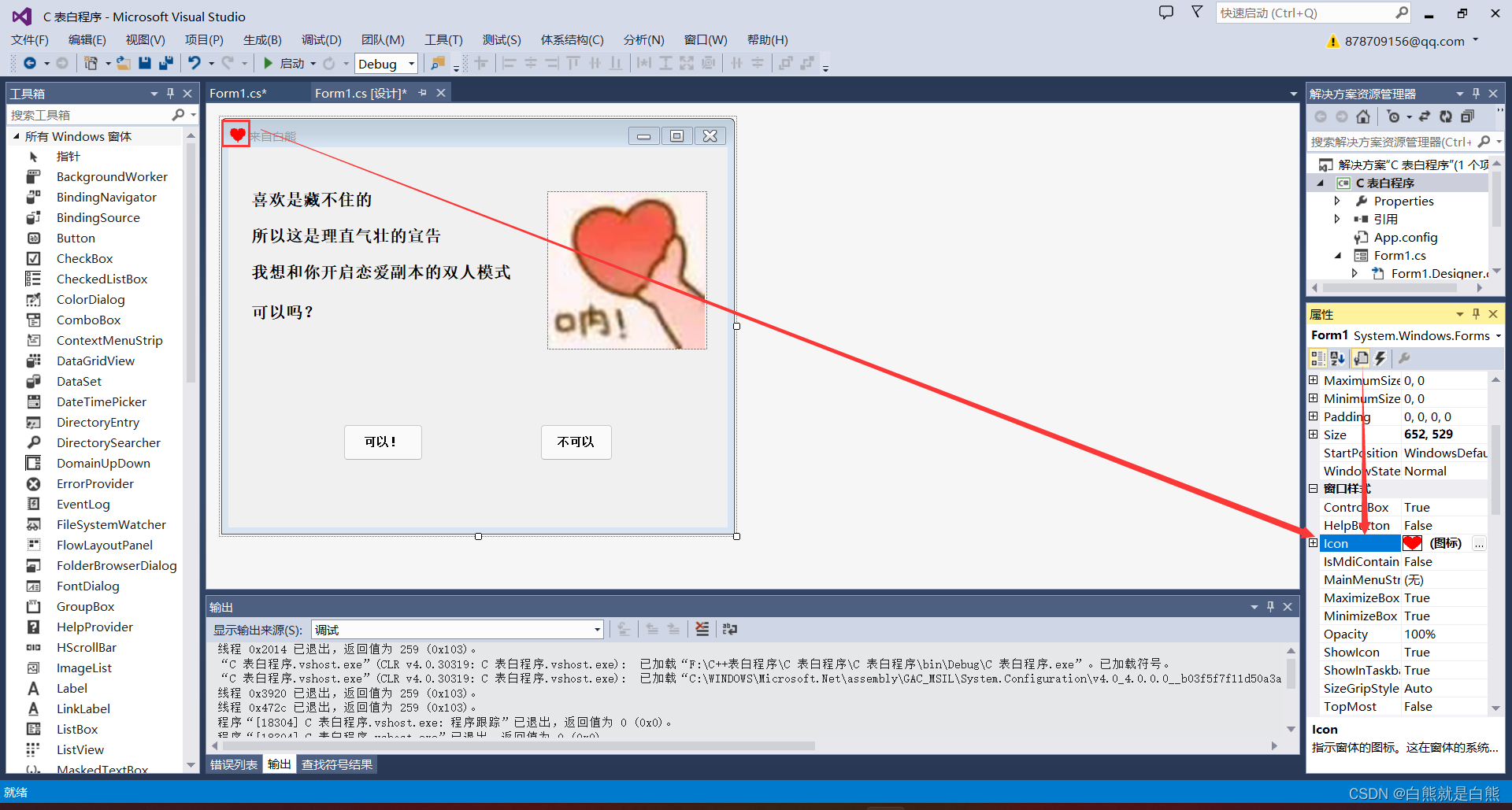
这里说一点,图标必须是.ico格式 可以在这个网站自行下载自己喜欢的图标(https://sc.chinaz.com/tubiao/)
然后这个是我这次用的图标(https://demosc.chinaz.net/Files/pic/iconsico/5125/1.ico)
好了文章就到这里了,快快拿去跟喜欢的人表白吧~
(有问题记得私信我哦!!!欢迎大家一键三连 本文章修改于 https://blog.csdn.net/Dommsday/article/details/81089133 侵删)





















 3万+
3万+

 被折叠的 条评论
为什么被折叠?
被折叠的 条评论
为什么被折叠?








